Hepimiz bir noktada iPhone'da bazı tuhaf sorunlarla karşılaştık. Çoğumuzun karşılaştığı en yaygın sorunlardan biri de "iPhone sesi çalışmıyor" sorunudur.
Biraz karmaşık görünmesinin nedeni, sorunun hem donanım hasarı hem de rastgele yazılım arızasından kaynaklanıyor olabileceğidir. Çözümlerden bahsetmişken, iOS cihazındaki ses yok sorununu çözmek için birkaç numara denemeniz gerekebilir.
Bunu orada yaptık, bu sorundan kurtulmak için en güvenilir ipuçlarından bazılarını tartıştık. Kontrol edelim!
İPhone Sesinin Çalışmaması Sorununu Düzeltme İpuçları
İPhone Hoparlörünüzün İyi Olup Olmadığını Öğrenin
Öncelikle, iyi olduğundan ve düzgün çalıştığından emin olmak için iPhone'unuzun hoparlörünü test edin. Bunu yapmak için, Ayarlar uygulaması → Sesler / Sesler ve Dokunuşlar → Zil ve Uyarılar bölümünün altında, ses seviyesi kaydırıcısını sola veya sağa sürükleyin. Akıllı telefon ses üretirse, hoparlör düzgün çalışıyor demektir.

Zil / Sessiz Anahtarı Kontrol Edin
Zil / Sessiz anahtarının doğru konumda olduğundan emin olun. Belki iPhone'unuzdaki sessiz anahtarını etkinleştirmiş ve devre dışı bırakmayı unutmuşsunuzdur. Her neyse, kontrol ettiğinizden emin olun.
Sessiz anahtarı AÇIK olduğunda (cihazın sol üst tarafı), turuncu renk göreceksiniz. Basitçe geri kaydırın.

Ardından, ses açma düğmesini (sol üst tarafta) kullanarak cihazınızın sesini artırın.
Bundan sonra, Apple Music veya Spotify gibi bir müzik uygulaması açın ve herhangi bir şarkıyı çalın. İPhone'unuz şimdi ses vermelidir.
Rahatsız Etmeyin'in Devre Dışı Bırakıldığından Emin Olun
Yapmanız gereken başka bir şey de Rahatsız Etmeyin seçeneğinin devre dışı bırakıldığından emin olmaktır. Gereksiz aramaların ve bildirimlerin sizi rahatsız etmesini önlemek için DND'yi açmış olabilirsiniz. Ancak daha sonra kapatmayı unuttum. Her neyse, devre dışı bıraktığınızdan emin olun. Ayarlar → Rahatsız Etmeyin'e gidin → Ardından geçişi kapatın.

Alternatif olarak, bunu Kontrol Merkezi'nden de kapatabilirsiniz. Basitçe alttan yukarı kaydırın (veya en son iPhone ve iPad'lerde sağ üst köşeden aşağı kaydırın) ve ardından her zamanki gibi DND anahtarını devre dışı bırakın.

Bir Uygulama İçindeki Ses Duyulamıyor
Pek çok iOS uygulaması ve oyunu kendi özel ses ayarlarıyla birlikte gelir. Her ihtimale karşı, üçüncü taraf uygulamaların içindeki sesi duyamıyorsanız, mükemmel şekilde ayarlandıklarından emin olmak için ses ayarlarını iki kez kontrol edin.
Bu yardımcı olmazsa, uygulamalar hatalı olabilir. Bu durumda, onları güncellemeyi deneyin (App Store → Güncellemeler).

Bluetooth Cihazlarının Bağlantısını Kes
İPhone'unuza Bluetooth kulaklık bağladıysanız, bunların bağlantısını kesmeyi deneyin. Cihazınız bağlı cihaza ses gönderiyor olabilir.
Ayarlar → Bluetooth'a gidin → Bluetooth cihazının adından önce “i” düğmesine dokunun → Bu Cihazı Unut'a basın ve onaylayın. Şimdi, sorunu çözüp çözmediğini görmek için müzik çalmayı deneyin.

Kulaklıkları iPhone'unuza Takın

İPhone'unuza kulaklık takın ve müzik çalın. Kulaklıklardan müzik duyabiliyorsanız, cihazınızın hoparlörleri hatalı olabilir. Hoparlörlerin içine toz veya döküntü birikmiş ve ses vermelerini engelliyor olabilir. Böyle bir durumda, onları küçük bir nesneyle temizlemeye çalışın.
Hala Çözüm Yok mu? İPhone'unuzu Yeniden Başlatmaya Zorlayın
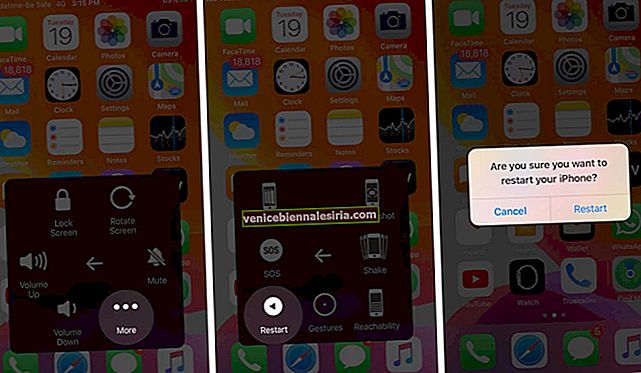 Çoğu zaman, zorla yeniden başlatma, hataları gidermede işe yarar. Yani, bunu da düşünmek daha iyi olur. Bir cihazı yeniden başlatmaya zorlama işlemi, en son iOS cihazlarda biraz farklı olduğundan, yardıma ihtiyacınız olursa bu kılavuza göz atın.
Çoğu zaman, zorla yeniden başlatma, hataları gidermede işe yarar. Yani, bunu da düşünmek daha iyi olur. Bir cihazı yeniden başlatmaya zorlama işlemi, en son iOS cihazlarda biraz farklı olduğundan, yardıma ihtiyacınız olursa bu kılavuza göz atın.
Not: Cihazı fabrika ayarlarına sıfırlama (Ayarlar → Genel → Sıfırla → Tüm Ayarları Sıfırla) ve Yazılım Güncelleme (Ayarlar → Genel → Yazılım Güncelleme) gibi birkaç başka güvenilir çözümü de düşünebilirsiniz.


Hiçbir şey işe yaramadıysa, Genius Bar'da Randevu Alın
İPhone'unuz hala ses üretemiyorsa, Genius barından randevu alma zamanı. Hoparlör hasar görmüş olabilir veya bir şeyler ciddi şekilde ters gitmiş olabilir. Böyle bir senaryoda, Apple Destek en iyi yoldur.
Sarmalanıyor…
Umarım iPhone'unuz her zamanki gibi ses vermeye başlamıştır. Yaşadıklarımdan (iOS cihazımda birkaç kez), yukarıdaki numaralar çoğunlukla işi hallediyor.
Ancak beklentileri karşılamazlarsa, Apple Destek her zaman size yardımcı olmaya hazırdır.
Aşağıdaki makalelere de göz atmak isteyebilirsiniz:
- İPhone X, Xs ve Xs Max Yanma Sorununu Önlemek İçin İpuçları
- İPhone'da Face ID Çalışmayan Sorun Nasıl Onarılır
- İPhone'da Aramalara Özel "Metin İle Yanıt Verme" Mesajları Nasıl Oluşturulur
- Evrensel Pano Mac ve iPhone Arasında Çalışmıyor mu? Nasıl düzeltilir
Peki, iPhone'unuzdaki sorunu hangi hileler çözdü? Aşağıdaki yorumlarda bize bildirin.









